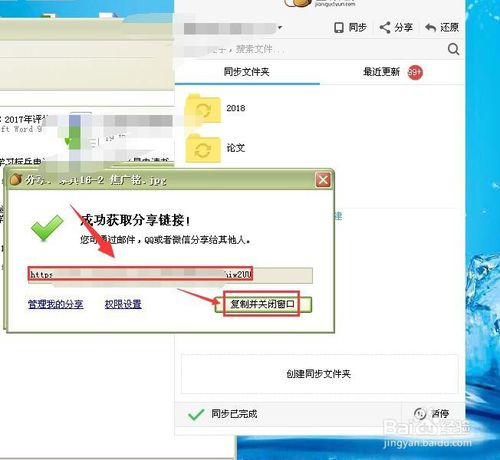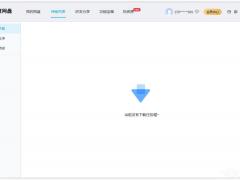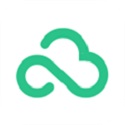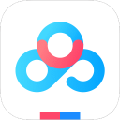2019版坚果云 v4.3.3绿色版
- 软件授权: 免费软件
- 软件类型: 国产软件
- 软件语言: 简体中文
- 更新时间: 2021-11-20
- 软件评分:
- 软件大小: 7.68 MB
- 应用平台: WinXP/Win7/Win8/Win10
坚果云绿色版是上海亦存网络科技有限公司研发,以便捷、安全可靠为核心目标的云存储产品,致力于让用户可以随时随地访问自己的文件,轻松的将文件分享给其他用户。坚果云绿色版软件功能非常强大,界面简洁明晰,操作方便快捷。

软件功能
1、文件实时共享,自动同步文件,文件发生修改时,只上传修改部分,大大节省同步时间,提高上传效率提高办公效率;
2、全平台支持,随时随地移动办公;
3、企业知识管理,自动收集团队知识资料,支持全文搜索;
4、团队权限设置,可对群或者部门设置权限,细化企业管理;
5、任意文件夹同步,所有文件夹均可以直接同步,操作更加简单直接;
6、文件自动锁定,文件编辑中,服务器自动锁定文件,减小文件冲突;
7、闪电下载,优先下载打开任意文件,跨国传输极速稳定。
使用方法
1.首先讲一下如何设置同步文件夹,双击电脑桌面中的坚果云标志,打开坚果云界面,可以看到坚果云中已经设置了两个同步文件夹,我的坚果云和论文,我的坚果云是自带的,论文是我自己设置的。
2.如果想创建一个新的同步文件夹,需要点按界面下方箭头指向的创建同步文件夹标志,之后新建或者将已有的文件夹拖动到箭头指向的位置。
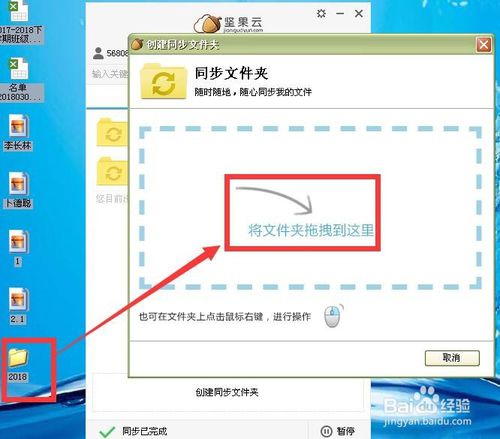
3.在之后的同步文件夹界面点按确定标志,随后显示文件夹已经开始同步,点按完成即可,之后在坚果云主界面中可以看到新添加的名为2018的同步文件夹。
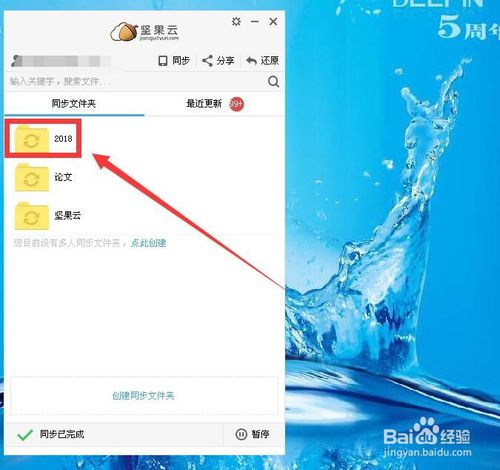
4.点按新建的同步文件夹右侧的头像标志,在弹出的多人同步对话框中可以输入其他坚果云账号,并添加再点按下一步,可以多人共同使用同步文件夹,可以实现团队协作,共同完成同步文件夹需要处理的文件。
5.点按同步文件夹右侧的齿轮标志,在弹出的管理我的同步文件夹界面中,可以选中某个同步文件夹,然后再下方更改同步文件夹的路径,也可以点按最下方的邀请链接后面的复制,然后将邀请链接分享给他人,这样其他人可以使用该同步文件夹中的文件。
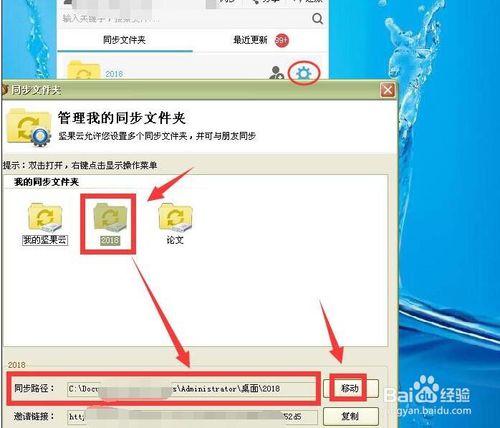
6.如果想将同步文件夹中的文件分享给他人,可以点按坚果云界面上方的分享标志,在弹出的菜单中点按获取访问链接,然后打开同步文件夹,找到需要分享的文件,将其拖动到箭头指向的位置。
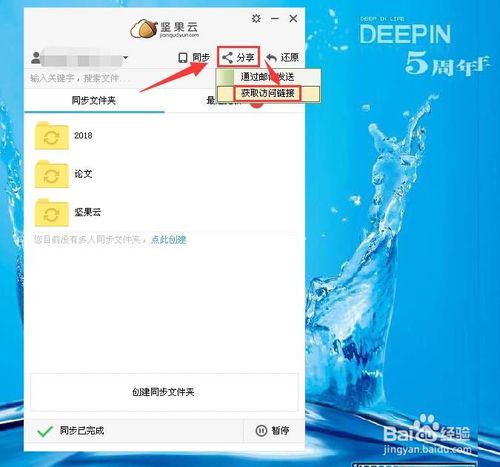
7.此时界面中会生成一个分享链接,点按复制并关闭窗口标志,然后将链接发送给其他人,当对方打开链接后就可以下载同步文件夹中的文件了。